Nota: Nos gustaría proporcionarle el contenido de ayuda actual lo más rápido posible en su idioma. Esta página se ha traducido mediante un sistema automático y es posible que contenga imprecisiones o errores gramaticales. Nuestro objetivo es que este contenido sea útil para usted. ¿Puede informarnos sobre si la información le ha sido útil al final de la página? Aquí tiene el artículo en inglés para que pueda consultarlo fácilmente.
< Obtener más ayuda de Project
Mejoras en Project Online incluyen facilitar el acceso a los informes de muestra y conexiones de datos. El sitio del centro de inteligencia empresarial (BI) ya no se crearán automáticamente para los nuevos sitios de Project Online y nuevas listas o bibliotecas que se usan para el contenido de generación de informes. Lea este artículo para obtener más información sobre estos cambios, incluido qué hacer si desea seguir utilizando su antiguo sitio del centro de inteligencia empresarial.
¿Qué es lo que cambia?
Hasta recientemente, cuando se crea un sitio de Project Online, un sitio del centro de inteligencia empresarial se creó automáticamente. El sitio del centro de inteligencia empresarial es similar a la siguiente imagen:
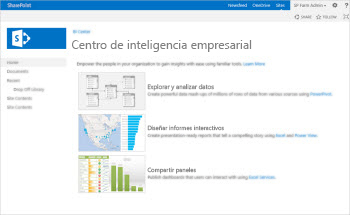
Con los últimos cambios, el sitio del centro de inteligencia empresarial ya no se crea de manera predeterminada. La siguiente tabla resume el significan de estos cambios en su entorno.
|
Antes de... |
Ahora... |
|
|
Usar un sitio de centro de inteligencia empresarial |
Cuando crea un sitio de Project Online, se crea automáticamente un sitio del centro de inteligencia empresarial. El sitio del centro de inteligencia empresarial incluye contenido, como informes de muestra y conexiones de datos de informes y es donde usaría para ver y usar Project Online informes. |
Cuando se crea un nuevo sitio de Project Online, se crea automáticamente ningún sitio de centro de inteligencia empresarial. En su lugar, una biblioteca de informes y una lista de conexiones de datos se crean automáticamente. Project Online incluye vínculos a dichas ubicaciones para tener fácil acceso a su contenido. Para usar la nueva biblioteca de informes y la lista de conexiones de datos en lugar del sitio del centro de inteligencia empresarial, se actualizarán los sitios de Project Online que ya esté usando. No se elimina el sitio de centro de inteligencia empresarial existente (hasta que se elimine usted mismo) y el contenido existente sigue estando disponible. Vínculos de los sitios de Project Online se actualizan automáticamente para que apunte a la nueva biblioteca de informes y la lista de conexiones de datos. |
|
Navegar a los informes |
Cuando hace clic en el mosaico de informes en el sitio de Project Online, que se ha hecho a su sitio de centro de inteligencia empresarial. Allí, haría clic en informes para ver los informes de proyecto. |
En el sitio de Project Online, al hacer clic en informes, vaya directamente a la biblioteca de informes donde se almacenan los informes. |
|
Buscar conexiones de datos |
Cuando hace clic en el mosaico de informes en el sitio de Project Online, que se ha hecho a su sitio de centro de inteligencia empresarial. Allí, haría clic en Conexiones de datos para ver las conexiones de datos disponibles para informes. |
En el sitio de Project Online, elija Contenidos del sitio y, a continuación, seleccione Conexiones de datos. |
La buena noticia es que tiene opciones! ¿Qué quieres hacer?
Con estos cambios, puede elegir si desea usar la nueva biblioteca de informes o seguir utilizando su antiguo sitio del centro de inteligencia empresarial.
Vea las secciones siguientes para obtener más detalles para cada opción.
Usar la nueva biblioteca de informes
Si va a utilizar la nueva biblioteca de informes, y no tiene ningún contenido para mover, está listo. Las conexiones de datos e informes de muestra ya están configuradas y listas para su uso.
Si tiene contenido existente en un sitio de centro de inteligencia empresarial que ha estado utilizando, que desee mover el contenido las nuevas listas o bibliotecas.
Sugerencias:
-
No mover los informes de muestra o conexiones de datos de OData predeterminado que recibe automáticamente en Project Online. La nueva biblioteca de informes y la lista de conexiones de datos ya contendrá esos archivos. Sólo mover los archivos que ha creado o modificado el grupo y que desea seguir utilizando.
-
Si tiene una gran cantidad de archivos que desea mover, pruebe lo siguiente: en la cinta de opciones, en la ficha biblioteca, seleccione el botón Abrir con el explorador. Luego, arrastrar y colocar archivos usando el Explorador de archivos.
-
En el sitio de Project Web App, elija configuración >Contenido del sitio. Desplácese hacia abajo hasta la lista de subsitios y, a continuación, haga clic en Centro de inteligencia empresarial para abrir el sitio del centro de inteligencia empresarial.
-
Elija Conexiones de datos y, a continuación, descargar los archivos de conexión de datos que ha creado su grupo a una carpeta en el equipo. (No mueva las conexiones de datos de OData de forma predeterminada).
-
En el sitio del centro de inteligencia empresarial, elija informes y, a continuación, descargar los informes que ha creado o modificado el grupo a una carpeta en el equipo. (No mueva los informes de muestra de forma predeterminada).
-
Vaya a su sitio de Project Web App, elija el Contenido del sitio y, a continuación, seleccione Conexiones de datos.
Cargue los archivos de conexión de datos a la nueva biblioteca de conexiones de datos.
-
En el sitio de Project Web App, elija informes y, a continuación, cargar los informes en la nueva biblioteca de informes.
Una vez que ha movido el proyecto informar de contenido, recomendamos que abrir cada informe, actualizar los datos y, a continuación, guarde y cierre el informe para asegurarse de que todo funciona correctamente.
Para evitar tener duplicados conjuntos de conexiones de datos e informes, considere la posibilidad de eliminar el sitio del centro de inteligencia empresarial anterior después de que ha movido el contenido.
Continúe utilizando el sitio de centro de inteligencia empresarial existente
Si desea continuar usando el sitio del centro de inteligencia empresarial existente, puede hacerlo. Editar un vínculo en un sitio de Project Online para que apunten a la ubicación correcta para su contenido. Aquí le mostramos cómo hacerlo.
Actualizar un vínculo en un sitio de Project Online-
En el sitio de Project Web App, elija configuración >Contenido del sitio.
Desplácese hacia abajo hasta la lista de subsitios y, a continuación, haga clic en Centro de inteligencia empresarial.
-
Copie la dirección de sitio Web (URL) del sitio del centro de inteligencia empresarial.
-
Vaya a su sitio de Project Online y, a continuación, seleccione Editar vínculos en el inicio rápido.
-
En la fila de informes, en la columna de la Dirección URL personalizada, pegue la dirección de sitio Web que ha copiado en el paso 3.
-
Haga clic en Guardar y cerrar.
¡Eso es todo! Puede seguir usando su sitio de centro de inteligencia empresarial antiguo hasta que esté listo para pasar a la nueva biblioteca de informes y la lista conexiones de datos.







